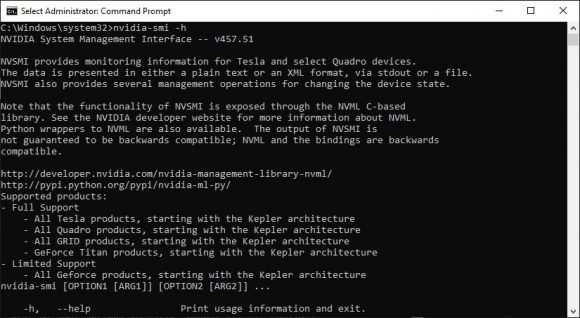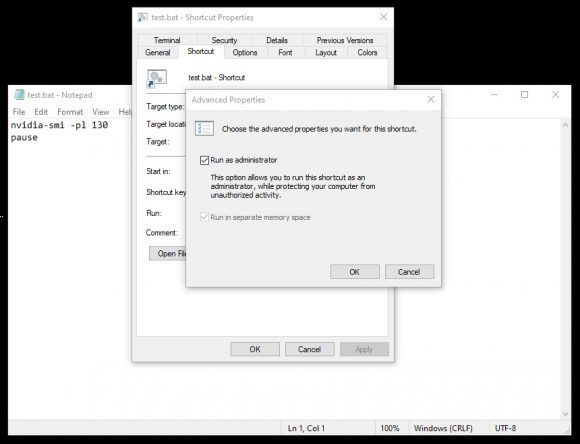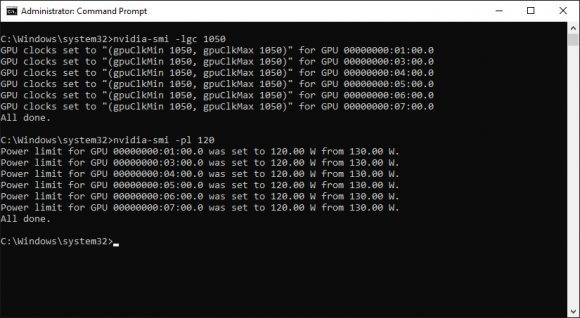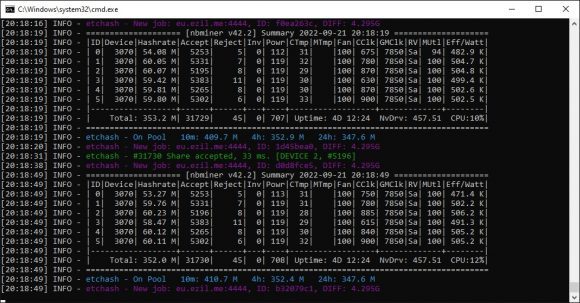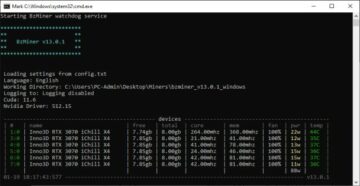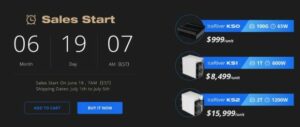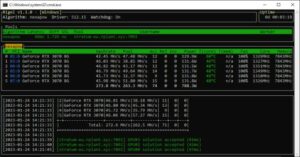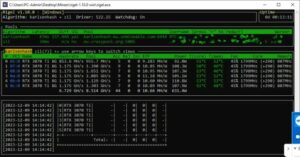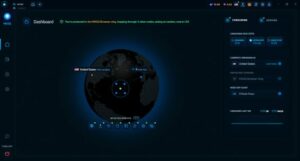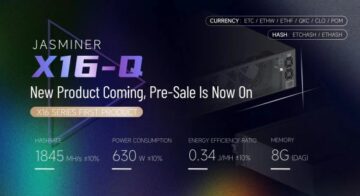22
Settembre
2022
Nvidia System Management Interface (nvidia-smi) è un'utilità della riga di comando, basata sulla Nvidia Management Library (NVML), destinata ad aiutare nella gestione e nel monitoraggio dei dispositivi GPU Nvidia. Ha una serie di comandi utili per monitorare principalmente lo stato delle tue GPU Nvidia, ma ci sono alcuni comandi che possono essere utili anche per i minatori. Ci sono due comandi di cui parleremo ora che possono essere utili per aiutarti a ottimizzare le tue prestazioni di mining e mentre qui l'attenzione è rivolta all'uso in Windows, lo strumento nvidia-smi è disponibile anche per Linux e può essere utilizzato lì come BENE. Impareremo come bloccare la frequenza operativa di una GPU Nvidia a un certo valore fisso, nonché come controllare anche il limite di potenza di quella particolare GPU e come questi due comandi possono completarsi a vicenda per ottimizzare il prestazioni ed efficienza energetica di un mining rig basato su GPU Nvidia.
Correggere o bloccare la frequenza della GPU a un certo livello o il limite di potenza su una GPU Nvidia con lo strumento nvidia-smi su Windows richiede di avviare una finestra "Prompt dei comandi", ma assicurati di farlo con i privilegi di amministratore, altrimenti lo farai non potrai modificare nulla in quanto non avresti i permessi richiesti. Lo strumento nvidia-smi dovrebbe essere incluso nel percorso, quindi non è necessario eseguirlo da una posizione specifica, anche se potresti volerlo eseguire da un file batch (BAT) per automatizzarlo con l'avvio di un minatore, ad esempio . Poiché richiede i privilegi di amministratore, non è possibile impostare il file batch in modo che venga eseguito come amministratore per impostazione predefinita, ma se si crea un collegamento al file BAT è possibile impostare il collegamento in Windows in modo che venga eseguito come amministratore e ciò farebbe il lavoro.
Per impostare l'orologio della GPU sulla GPU Nvidia utilizzando lo strumento nvidia-smi è necessario utilizzare il file -lgc parametro. Quindi, ad esempio, per impostare il clock della GPU su 1050 MHz dovresti eseguire nvidia-smi -lgc 1050 come nello screenshot di esempio sopra. Tieni presente che questo sarà il clock della GPU su cui funzioneranno i tuoi adattatori grafici Nvidia SOLO se sono autorizzati dal loro limitatore di potenza al momento, ma ne parleremo tra poco.
Per impostare il limite di potenza della GPU sulla GPU Nvidia utilizzando lo strumento nvidia-smi è necessario utilizzare il file -pl parametro. Quindi, ad esempio, per impostare il limite di potenza della GPU su 120 W è necessario eseguire nvidia-smi -pl 120 come nello screenshot di esempio sopra. Quando è impostato, il limite di potenza è fisso indipendentemente dalle altre opzioni della GPU.
Nel nostro esempio sopra abbiamo impostato il clock della GPU a 1050 MHz e il Power Limit a 120W per un mining rig con 6 GPU Nvidia RTX 3070, ma come puoi vedere dallo screenshot di NBMiner qui la frequenza operativa è inferiore al valore impostato mentre anche il Power Limit è riportato a 119W invece di 120W, ma qui piccole variazioni sono normali. Bene, il fatto è che a 120 W di consumo energetico secondo il nostro limite qui le suddette GPU non sono in grado di funzionare con un clock GPU così elevato, ma se aumentiamo un po 'di più il limite di potenza le schede video saranno in grado di funzionare a Orologio a 1050 MHz senza problemi. Quindi, quello che devi assicurarti di fare è abbinare bene entrambi questi parametri al fine di ottenere prestazioni ottimali con un consumo energetico ottimale...
Se imposti il limite di potenza per diciamo 150 W, ma il limite di clock della GPU è a 1050 MHz, le schede video consumeranno solo circa 130-135 W e non tutti i 150 Watt. Il trucco qui è vedere prima di quale clock della GPU è necessario per le prestazioni ottimali di una determinata scheda video, come ad esempio l'RTX 3070 (a seconda della marca, del modello e delle condizioni operative) può richiedere un clock della GPU compreso tra circa 850 e 1050 MHz per darti 60 MH di hashrate minerario di Ethash con un consumo energetico massimo di 120 W-130 W. Devi solo giocare un po' con il tuo hardware specifico e vedere cosa funziona meglio e quindi puoi automatizzare le impostazioni per prestazioni ottimali e consumo energetico tramite il file batch che usi per eseguire il tuo software di mining.
- Alcune idee su come monitorare e controllare le tue GPU Nvidia durante il mining con nvidia-smi...
- Pubblicato in: Software di data mining
- Tag associati: Nvidia orologio fisso, Nvidia ha fissato l'orologio di Windows, Nvidia ha fissato l'orologio della GPU, Nvidia ha riparato l'orologio della GPU Windows, Nvidia blocca l'orologio della GPU, Limite di potenza del blocco nvidia, Modifica mineraria Nvidia, Modifica Nvidia, nvidia-smi, Blocco orologio gpu nvidia-smi, Blocco gpu nvidia-smi, Limite di potenza della GPU nvidia-smi, limite di potenza nvidia-smi
Controlla alcune pubblicazioni correlate simili a Crypto:
- Bitcoin
- blockchain
- conformità blockchain
- conferenza blockchain
- coinbase
- geniale
- Consenso
- conferenza crittografica
- criptazione mineraria
- Blog di Crypto Mining
- criptovaluta
- decentrata
- DeFi
- Risorse digitali
- Ethereum
- machine learning
- Software di data mining
- gettone non fungibile
- Nvidia orologio fisso
- Nvidia ha fissato l'orologio di Windows
- Nvidia ha fissato l'orologio della GPU
- Nvidia ha riparato l'orologio della GPU Windows
- Nvidia blocca l'orologio della GPU
- Limite di potenza del blocco nvidia
- Modifica mineraria Nvidia
- Modifica Nvidia
- nvidia-smi
- Blocco orologio gpu nvidia-smi
- Blocco gpu nvidia-smi
- Limite di potenza della GPU nvidia-smi
- limite di potenza nvidia-smi
- Platone
- platone ai
- Platone Data Intelligence
- Platoneblockchain
- PlatoneDati
- gioco di plato
- Poligono
- prova di palo
- W3
- zefiro